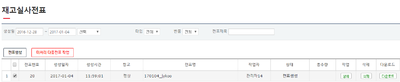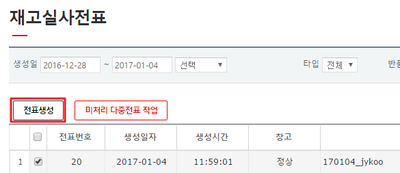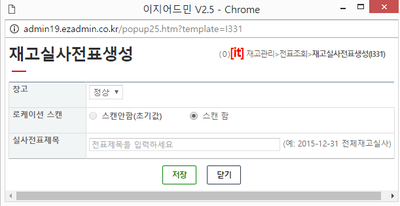"재고실사전표"의 두 판 사이의 차이
둘러보기로 이동
검색으로 이동
| 60번째 줄: | 60번째 줄: | ||
실사는 재고실사프로그램을 통해 할 수 있으며, 또는 엑셀업로드를 통해서도 가능합니다. | 실사는 재고실사프로그램을 통해 할 수 있으며, 또는 엑셀업로드를 통해서도 가능합니다. | ||
| − | [[# | + | |
| − | [[# | + | |
| + | |||
| + | [[#step 2. 재고실사프로그램 이용하기|재고실사프로그램을 통한 재고실사]] | ||
| + | <br>[[#step 3. 엑셀업로드 이용하기|재고실사프로그램을 통한 재고실사]] | ||
| + | |||
||[[파일:G전표생성팝업창.png|400px|thumb|(확대하려면 클릭)]] | ||[[파일:G전표생성팝업창.png|400px|thumb|(확대하려면 클릭)]] | ||
|} | |} | ||
| + | |||
| + | |||
| + | |||
| + | |||
| + | |||
| + | |||
| + | |||
| + | |||
| + | ==<big><b>step 2. 재고실사프로그램 이용하기</b></big>== | ||
| + | {|width="1200px" | ||
| + | |- | ||
| + | | valign=top| | ||
| + | 재고실사 프로그램을 이용해, 재고실사를 하기 위해서는 전표를 먼저 생성해야 합니다. | ||
| + | |||
| + | |} | ||
| + | |||
| + | |||
| + | |||
| + | |||
| + | |||
| + | |||
| + | ==<big><b>step 3. 엑셀업로드 이용하기</b></big>== | ||
| + | {|width="1200px" | ||
| + | |- | ||
| + | | valign=top| | ||
| + | 재고실사 프로그램을 이용해, 재고실사를 하기 위해서는 전표를 먼저 생성해야 합니다. | ||
| + | |||
| + | |} | ||
| + | |||
==<big><b>관련 FAQ</b></big>== | ==<big><b>관련 FAQ</b></big>== | ||
2017년 1월 4일 (수) 04:22 판
개요
|
재고실사전표에서는 재고실사전표를 만들어, 재고실사프로그램을 통한 재고실사가 가능합니다. 또한, 생성해 놓은 여러개의 부분재고실사전표를 통합할 수 있는 페이지입니다. |
step 1. 전표 생성하기
|
재고실사 프로그램을 이용해, 재고실사를 하기 위해서는 전표를 먼저 생성해야 합니다. |
|
1. 전표생성을 클릭합니다. |
|
2. 다음과 같은 팝업창이 활성화되면, 창고선택 및 전표명을 입력합니다. |
|
3. 전표가 생성이 되면, 재고실사 작업을 시작할 수 있습니다. 실사는 재고실사프로그램을 통해 할 수 있으며, 또는 엑셀업로드를 통해서도 가능합니다.
|
step 2. 재고실사프로그램 이용하기
|
재고실사 프로그램을 이용해, 재고실사를 하기 위해서는 전표를 먼저 생성해야 합니다. |
step 3. 엑셀업로드 이용하기
|
재고실사 프로그램을 이용해, 재고실사를 하기 위해서는 전표를 먼저 생성해야 합니다. |